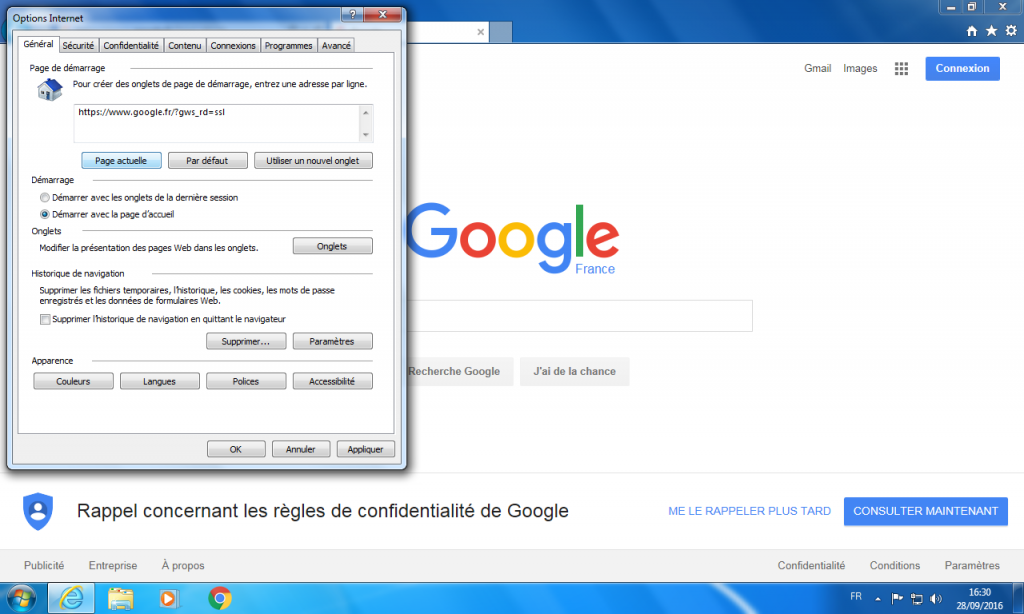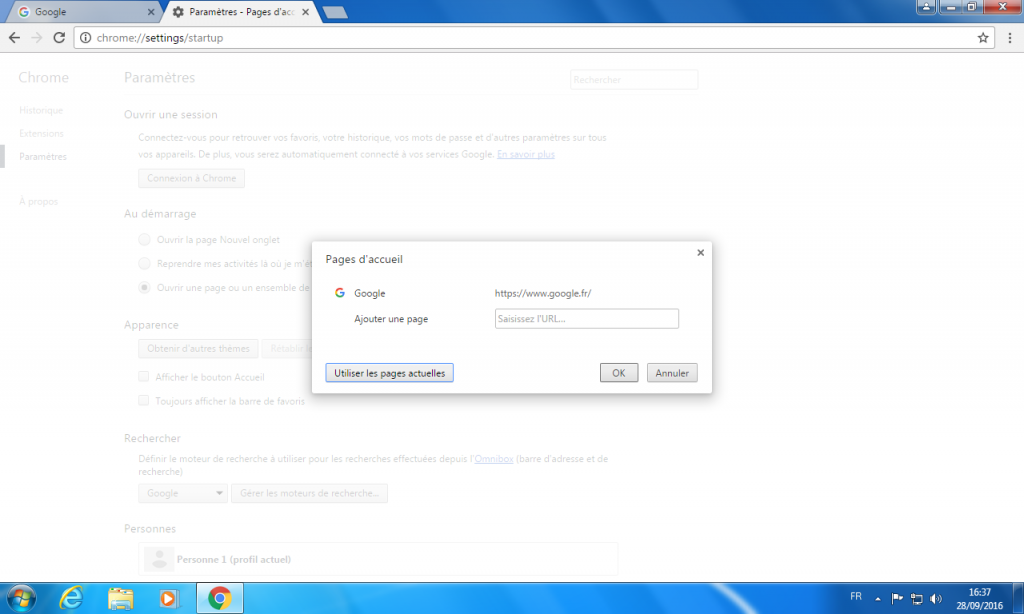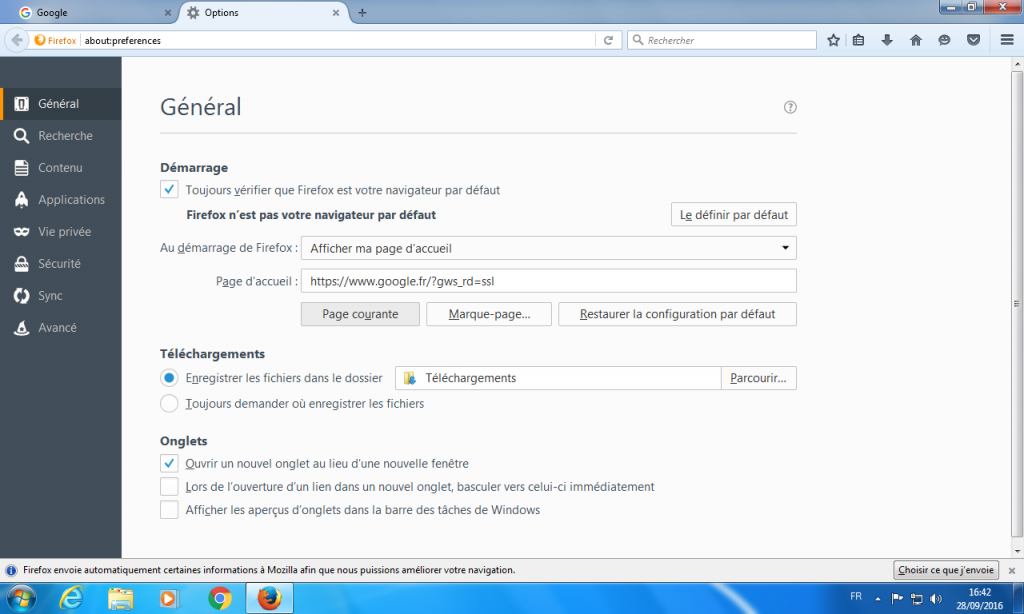Changer sa page d’accueil Internet (IE, Chrome, Firefox)
28 Sep 2016, Posté par dans Bureautique|
Quelque soit le navigateur Internet utilisé, il est souvent agréable d’arriver directement sur une page de son choix en lançant l’application. Voici donc comment configurer Internet Explorer, Chrome et Firefox |
Quelque soit le navigateur, commencez par vous rendre sur la page que vous souhaitez installer par défaut
[ezcol_1half] [/ezcol_1half] [ezcol_1half_end]
Sur Internet Explorer
Une fois sur la page voulue, cliquez en haut à droite sur la petite « roue crantée » puis choisissez « Option Internet ».
Cliquez sur le bouton « Page Actuelle » puis validez en cliquant sur « OK »
[/ezcol_1half_end][ezcol_1half] [/ezcol_1half] [ezcol_1half_end]
Sur Chrome
Une fois sur la page voulue, cliquez en haut à droite sur « les trois point verticaux » puis choisissez « Paramètre »,
Sélectionnez « Ouvrir une page ou un ensemble de pages » et cliquez sur « ensemble de pages »,
Cliquez sur le bouton « Utiliser les pages actuelles », puis validez en cliquant sur « OK »,
Fermez l’onglet « Paramètres » pour sortir de la configuration.
[/ezcol_1half_end][ezcol_1half] [/ezcol_1half] [ezcol_1half_end]
Sur Firefox
Une fois sur la page voulue, cliquez en haut à droite sur « les trois petits traits » puis choisissez « Option »,
Cliquez sur le bouton « Page courante »,
Fermez l’onglet « Options » pour sortir de la configuration.
[/ezcol_1half_end]